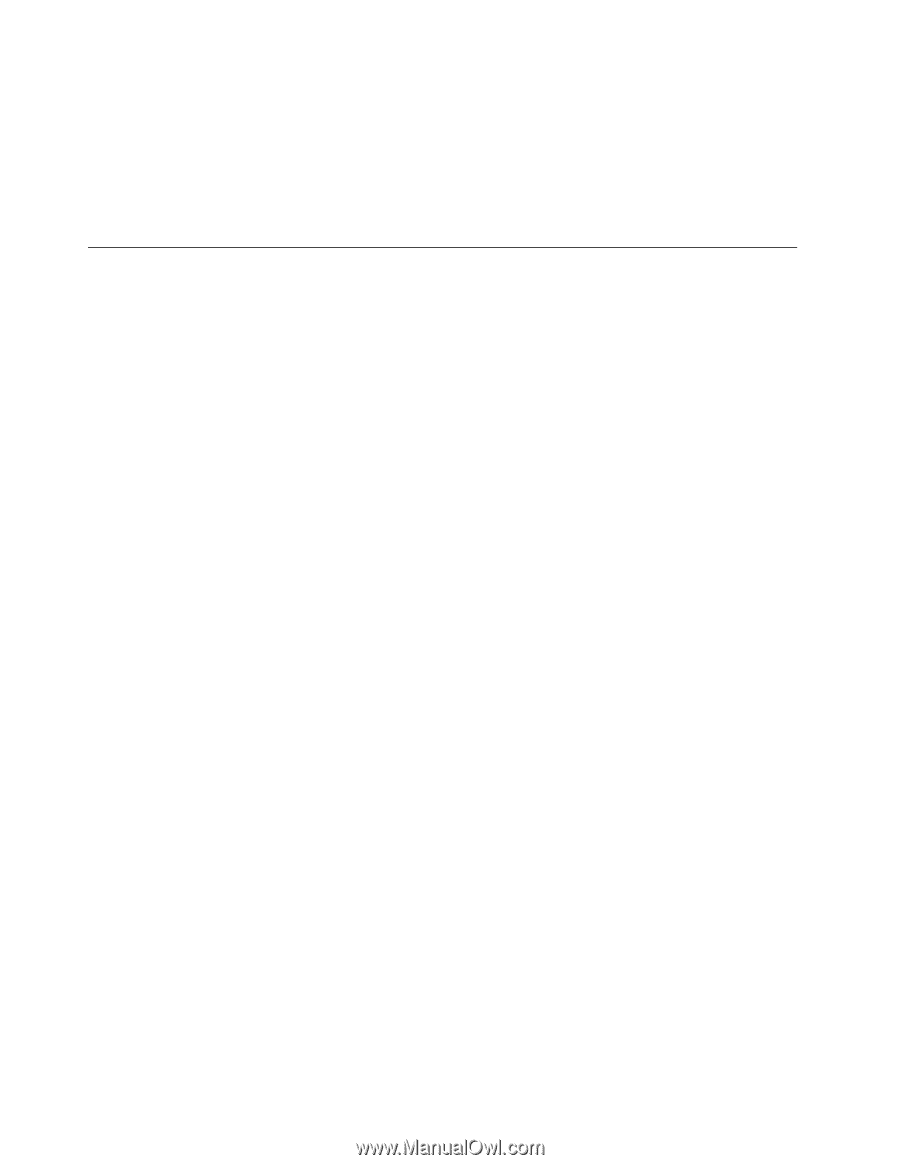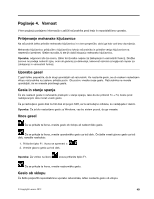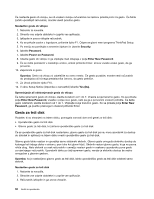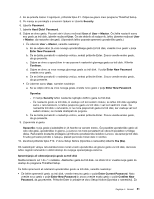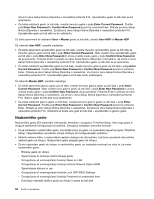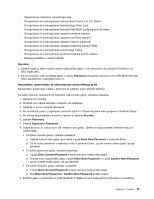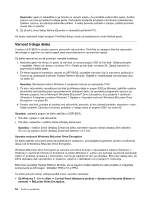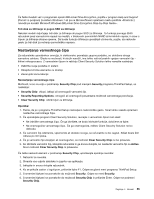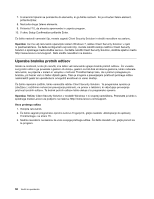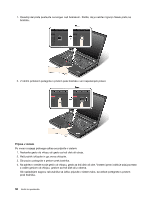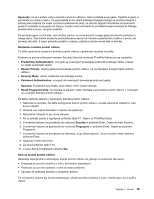Lenovo ThinkPad T430 (Slovenian) User Guide - Page 70
Varnost trdega diska
 |
View all Lenovo ThinkPad T430 manuals
Add to My Manuals
Save this manual to your list of manuals |
Page 70 highlights
Opozorilo: geslo si zabeležite in ga hranite na varnem mestu. Če pozabite nadzorniško geslo, družba Lenovo ne more ponastaviti vašega gesla. Računalnik dostavite prodajalcu ali tržnemu predstavniku izdelkov Lenovo, da zamenja sistemsko ploščo. S seboj prinesite potrdilo o nakupu, plačati pa boste morali dele in storitev. 10. Za izhod iz okna Setup Notice (Opomba o namestitvi) pritisnite F10. Ko boste naslednjič odprli program ThinkPad Setup, boste za nadaljevanje morali vtipkati geslo. Varnost trdega diska V sistem UEFI BIOS in strojno opremo prenosnih računalnikov ThinkPad so vgrajene številne najnovejše tehnologije in algoritmi za zaščito gesel pred nepooblaščenimi varnostnimi napadi. Če želite varnost kar se da povečati, naredite naslednje: 1. Nastavite geslo ob vklopu in geslo za trdi disk za notranji pogon SSD ali trdi disk. Glejte postopke v razdelkih »Geslo ob vklopu« na strani 49 in »Gesla za trdi disk« na strani 50. Zaradi varnosti so priporočljiva daljša gesla. 2. Če želite zagotoviti zanesljivo varnost za UEFI BIOS, uporabite varnostni čip in varnostno aplikacijo s funkcijo za upravljanje možnosti Trusted Platform Module. Oglejte si »Nastavljanje varnostnega čipa« na strani 55. Opomba: Operacijski sistemi Windows 7 podpirajo funkcijo za upravljanje TPM. 3. Če sta v računalniku nameščena trdi disk za šifriranje diska in pogon SSD za šifriranje, zaščitite vsebino pomnilnika računalnika pred nepooblaščenim dostopom tako, da uporabite programsko opremo za šifriranje pogona, kot je Microsoft Windows BitLocker® Drive Encryption, ki je podprta v različicah Ultimate in Enterprise za sistem Windows 7 Oglejte si »Uporaba možnosti Windows BitLocker Drive Encryption« na strani 54. 4. Preden zavržete, prodate ali oddate svoj računalnik, preverite, ali ste izbrisali podatke, shranjene v njem. Glejte razdelek »Opomba o brisanju podatkov s trdega diska ali pogona SSD« na strani 60. Opombe: naslednji pogoni se lahko zaščitijo z UEFI BIOS: • Trdi disk, vgrajen v vaš računalnik. • Trdi disk, nameščen v ležišču Serial Ultrabay Enhanced. Opomba: v ležišče Serial Ultrabay Enhanced lahko namestite napravo Serial Ultrabay Slim debeline 9,5 mm ali napravo Serial Ultrabay Enhanced debeline 12,7 mm. Uporaba možnosti Windows BitLocker Drive Encryption Če želite zaščititi računalnik pred nepooblaščenim dostopom, uporabljajte programsko opremo za šifriranje diska, kot je Windows BitLocker Drive Encryption. Windows BitLocker Drive Encryption je celostna varnostna funkcija v operacijskem sistemu Windows 7. Podprta je v različicah Ultimate in Enterprise za sistem Windows 7. Lahko vam pomaga zavarovati operacijski sistem in podatke, shranjene v računalniku, tudi če ga izgubite ali vam ga ukradejo. BitLocker deluje tako, da šifrira datoteke vseh uporabnikov in sistemov, vključno z datotekami za izmenjavo in mirovanje. BitLocker uporablja Trusted Platform Module, da se zagotovi boljša zaščita za vaše podatke in integriteta komponente za hitri zagon. Združljivi TPM je V1.2 TPM. Če želite preveriti stanje zaklepanja BitLocker, naredite naslednje: • Za Windows 7: kliknite Start ➙ Control Panel (Nadzorna plošča) ➙ System and Security (Sistem in varnost) ➙ BitLocker Drive Encryption. 54 Vodič za uporabnika